İlan
Bu varsayılan Linux görünümü sizi aşağı mı çekiyor? Linux masaüstünüzden GNOME, KDE veya MATE'den daha fazlasını mı istiyorsunuz? Neyse ki, Linux en yapılandırılabilir işletim sistemidir, bu yüzden masaüstünüzün görünümünü kişiselleştirmek kolaydır.

Linux masaüstünüzü kişiselleştirmek için çeşitli araçlar, püf noktaları ve ince ayarlar kullanılabilir. Sadece birkaç tanıdık masaüstü yardımcı programını değiştirmek veya temanızı değiştirmek isteyebilirsiniz. Hatta yepyeni bir ortam bile kurabilirsiniz.
Linux masaüstü ortamınızı kişiselleştirmek için şu beş yöntemi kullanın:
- Masaüstü yardımcı programlarınızı düzenleyin
- Masaüstü temasını değiştir (birçok tema ile birçok dağıtım gönderilir)
- Yeni simgeler ve yazı tipleri ekleyin (doğru seçim inanılmaz bir etkiye sahip olabilir)
- Conky ile masaüstünüzü yeniden başlatın
- Yeni bir masaüstü ortamı yükleyin (size uygun aşırı bir seçenek)
Sırayla bu seçeneklerin her birine bir göz atalım.
1. Linux Masaüstü Yardımcı Programlarını Düzenleyin
Temel masaüstü yardımcı programlarını değiştirerek Linux masaüstünüzün görünümünü değiştirmeye başlayın. Bu tür birkaç uygulama kullanılabilir, ancak en yaygın üç taneye bakacağız: dosya yöneticisi, pencere yöneticisi ve kenar çubuğu veya panel.
Dosya Yöneticisi
İster farklı bir görünüme sahip bir şey ister GNOME Dosyalarından (daha önce Nautilus olarak biliniyordu) daha işlevsel bir şey arıyor olun, birkaç seçeneğiniz vardır.
Konqueror, Midnight Commander veya KDE Dolphin aracı güçlü alternatiflerdir. Bununla birlikte, GNOME Dosyaları gibi basit bir şey arıyorsanız Thunar veya PCManFM'yi deneyin.
Pencere Yöneticisi
Linux dağıtımınızdaki gerçek pencereleri değiştirmek de bir seçenektir. Yerleşim ve görünüm yeni bir pencere yöneticisi ile ayarlanabilir. Compiz, Metacity, Kwin, Mutter ve diğerleri arasından seçim yapın.
Rıhtım
Yeni bir pencere yöneticisi panelinizi ayarlamanıza izin verirken, macOS tarzı bir kenetlemeyi de deneyebilirsiniz. Bu Plank (birkaç rıhtım temasıyla birlikte gelir) veya Cairo-Dock (Glx-Dock olarak da bilinir) kullanılarak uygulanabilir.
Listemize bir göz atın Linux dock yazılımı Linux Makineniz İçin 5 Power DockBelki macOS'tan Linux'a geçtiniz; ya da belki de bir rıhtım fikrini seviyorsunuzdur. Hangisi olursa olsun, Linux için bu beş masaüstü yuvası verimliliğinizi artırmanıza yardımcı olacaktır. Daha fazla oku daha fazla öneri için.
2. Masaüstü Temasını Değiştirme

Linux masaüstünüzde başka değişiklikler de yapılabilir. Yerleşik seçeneklerden biri masaüstü temasını değiştirmektir.
Örneğin, masaüstü arka planını veya duvar kağıdını kolayca değiştirebilirsiniz. Ubuntu'da, Görünüm Bunu yapmak için Bunu simgeleri ve yazı tiplerini değiştirerek takip edebilirsiniz (aşağıya bakın).
Ancak, masaüstünüzü nasıl değiştirdiğinizin ruh halinizi ve sonuç olarak verimliliği etkileyebileceğini unutmayın. Hafif bir masaüstü teması size cesaret verici titreşimler sunsa da, karanlık temalar oyun bilgisayarları için daha uygundur.
3. Yeni Simge ve Yazı Tipi Yükleme

Linux için tipik olarak belirli bir his vermek üzere temalı birçok yedek simge paketi mevcuttur. Örneğin, Android’in Materyal Tasarımı hissini çoğaltmak istiyorsanız, Luv simgeleri teması gibi benzer "düz" simgeler girebilirsiniz.
Doğru simge paketini bulmak biraz zaman alabilir. Genellikle, bulduğunuz ilk simge paketi, izolasyonda harika görünmesine rağmen, planlanan masaüstü temanıza uymuyor. Ancak doğru şekilde yapın ve Linux masaüstünüz için yeni ve çarpıcı bir görünüme sahipsiniz.
Linux'a Yeni Fontlar Ekleme
PC'nizin görünümünü değiştiriyorsanız, yeni bir yazı tipine geçmek iyi bir fikirdir. Ama her zaman doğru çalışmaz. Yeni bir masaüstü yazı tipi net, anlaşılır ve neredeyse farkedilmez olmalıdır. Gösterişli yazı tipleri genellikle aşırı kalabalık, çirkin bir masaüstüne sahip olmanızı sağlar.
Yeni fontları çevrimiçi gibi sitelerde bulabilirsiniz. fontsquirrel.com, ücretsiz ve açık kaynaklı yazı tipi kütüphanesi. Nereye giderseniz gidin, yazı tiplerinizi /.fonts/ Ana dizininizde oluşturmanız gereken dizin.
TTF dosyasını /.fonts/ dizinine çıkardıktan sonra, masaüstünü sağ tıklatarak yeni yazı tipini seçebilirsiniz. seçmek Masaüstü Arka Planını Değiştir> Yazı Tipleri ve açılır menüden yeni yazı tipini seçin, ardından Kapat onaylamak.
Windows PC'nizden bir yazı tipi kullanmak istiyorsanız, kullanma kılavuzumuza bakın Linux'ta Microsoft yazı tipleri Ubuntu Linux'ta Microsoft Metin Yazı Tipleri Nasıl KurulurWindows tabanlı fontlar Linux'ta varsayılan olarak görünmez. Bu gerçekten bir sorun değil, ancak daha iyi bir uyumluluk istiyorsanız veya tıpkı bunların görünümü gibi, sizi ele alıyoruz. Daha fazla oku .
4. Conky ile masaüstünüzü yeniden başlatın

Görünüşte bir sistem izleme aracı olmasına rağmen, Conky ayrıca bir dizi çarpıcı temayı ve widget'ı da destekliyor. Bu, masaüstünüzü yeniden başlatmanızı ve gerçekten kişisel bir Linux ortamı için çarpıcı yeni öğeler eklemenizi sağlar.
Kurulum basittir. Bir Terminal açın ve şunu girin:
sudo uygun güncelleme. sudo apt install conky-tümüConky'yi çalıştırmak için şu komutu girin:
conkyBu, daha sonra masaüstünüzü güzelleştirmek için yeniden başlatabileceğiniz Conky'nin düz, “çıplak” sürümünü ortaya çıkaracaktır. Düzenleyerek ~ / .Conkyrc dosyasında, bu saat gibi çarpıcı masaüstü öğeleri ile karşılaşacaksınız:
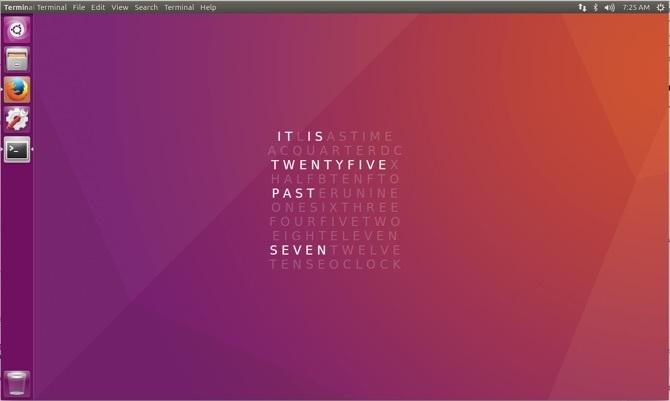
Talimatlar, ipuçları ve fikirler için, kılavuzumuza bakın. Conky kullanarak Linux'u özelleştirme Conky ile Linux Sisteminizi Harika Hale GetirinHiç Linux masaüstünüze bakıp "Bunu kesinlikle daha iyi yapabilirim" diye düşündünüz mü? Harika bir seçenek Conky'dir, yeni temalardan hoş bir şekilde tasarlanmış CPU sıcaklık verilerine kadar her şeyi görüntüleyebilir. Daha fazla oku .
5. Masaüstü Ortamınızı Değiştirin
Conky size ihtiyacınız olan yepyeni bir görünüm getirmezse, muhtemelen yeni bir masaüstü ortamı kurma zamanı gelmiştir. Birçoğu mevcut, ancak bazılarıyla sorun yaşayabilirsiniz; hepsi her Linux sürümü ile uyumlu değildir.
Çözüm düşündüğünüz kadar korkutucu değil. Yeni bir masaüstü ortamına geçiş yaparken zorluklarla dolu bir zaman olsa da, bu günlerde çok daha basit. Dağıtımınız için masaüstünün bir sürümü olduğu sürece iyi olmalısınız. Her masaüstü ortamına özgü ayrıntılar için bir web araması yapmanız gerektiğini unutmayın.
Bizim listemiz en iyi Linux masaüstü ortamları En İyi 12 Linux Masaüstü OrtamıBir Linux masaüstü ortamı seçmek zor olabilir. İşte göz önünde bulundurmanız gereken en iyi Linux masaüstü ortamları. Daha fazla oku size bol seçenek verecek, tıpkı bizim daha az bilinen Linux masaüstü ortamları Duymadığınız 5 Harika Linux Masaüstü OrtamıMuhtemelen duymadığınız bazı harika ortamlar da dahil olmak üzere birçok Linux masaüstü ortamı var. İşte beş favorimiz. Daha fazla oku .
Linux'u kişiselleştirin ve kendiniz yapın
Linux pek çok açıdan inanılmaz derecede esnektir. Masaüstü ortamınızı estetik veya üretkenlik amacıyla (veya ikisinin bir kombinasyonu) istediğiniz gibi görünmesi basittir ve genellikle hızlıdır.
Yukarıdaki adımlar, masaüstünüzü istediğiniz gibi görünecek şekilde yeniden yapılandırmanıza izin vermelidir. Yoksa, sadece birkaç dakika içinde kurabileceğiniz alternatifleriniz var.
Hala masaüstünüzün istediğiniz gibi görünmesini sağlayamıyorsanız, belki de tamamen farklı bir Linux sürümünü denemenin zamanı geldi mi? Listemize bakın üst Linux dağıtımları En İyi Linux İşletim DağıtımlarıEn iyi Linux dağıtımlarını bulmak zordur. Oyun için en iyi Linux işletim sistemleri listemizi, Raspberry Pi ve daha fazlasını okumadığınız sürece. Daha fazla oku öneriler için.
Christian Cawley, Güvenlik, Linux, Kendin Yap, Programlama ve Teknik Açıklaması Editör Yardımcısıdır. Ayrıca Gerçekten Kullanışlı Podcast'i üretiyor ve masaüstü ve yazılım desteği konusunda geniş deneyime sahip. Linux Format dergisine katkıda bulunan Christian, bir Raspberry Pi tamircisi, Lego sevgilisi ve retro oyun hayranı.